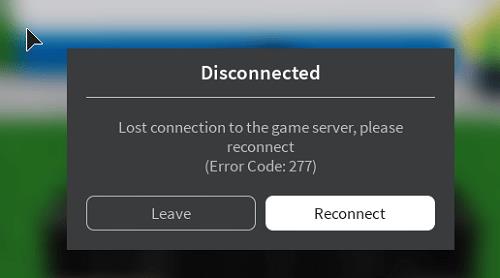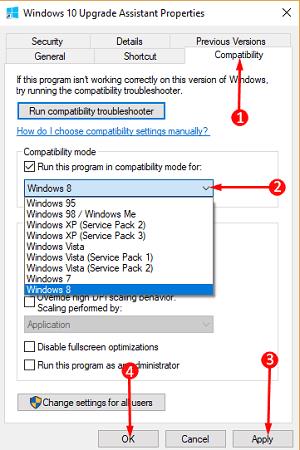Voor alle Roblox-gebruikers die het hebben meegemaakt, kan het gevreesde bericht: "Lost connection to the game server, please reconnect (Error Code:277)" een bron van frustratie zijn. Gelukkig zijn er verschillende manieren om deze fout op te lossen.

In dit artikel leer je precies wat een Error 277 is in Roblox, en alle mogelijke manieren om het recht te zetten.
Eenvoudige oplossingen - wat u eerst moet doen
Fout 277 houdt verband met verbindingsproblemen. Als u het foutbericht 277 bent tegengekomen, zijn er enkele stappen die u kunt nemen voordat u complexere probleemoplossingstechnieken probeert. Zorg er allereerst voor dat uw apparaat voldoet aan de minimale vereisten om Roblox te gebruiken.
Ga voor een volledige lijst met systeemvereisten op alle belangrijke platforms naar de officiële helppagina van Roblox.
Nadat u hebt bepaald of het apparaat Roblox kan uitvoeren, moet u het systeem opnieuw opstarten. Als het probleem wordt veroorzaakt door stuurprogramma's, programma's of services die op de achtergrond worden uitgevoerd, kan het probleem worden opgelost door opnieuw op te starten.
Ten slotte moet u uw apparaat opschonen met een hulpprogramma-app om ervoor te zorgen dat het op het optimale niveau werkt. Controleer voor mobiele apparaten ook het batterijniveau en sluit indien nodig de oplader aan.
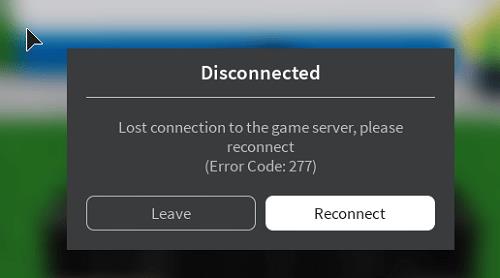
Geavanceerde probleemoplossing
Mocht geen van de eenvoudige oplossingen het werk doen, dan zijn hier enkele meer uitgebreide methoden:
1. Windows-compatibiliteitsopties
Roblox is gemaakt voor eerdere versies van Windows, dus er kunnen problemen optreden bij het uitvoeren op Windows 10. Om het in een compatibiliteitsmodus voor eerdere versies uit te voeren, klikt u met de rechtermuisknop op de Roblox-app, gaat u naar Eigenschappen en klikt u op "Dit programma uitvoeren in compatibiliteitsmodus voor" op het tabblad Compatibiliteit. Selecteer vervolgens de gewenste Windows-versie en klik op Toepassen.
Een andere manier is om naar het menu Start te gaan, te zoeken naar "Programma's uitvoeren die zijn gemaakt voor eerdere versies van Windows", en erop te klikken in de zoekresultaten. Klik daarna op Volgende en het programma voert diagnoses uit voor apps met compatibiliteitsproblemen. Je ziet dan een lijst met apps met mogelijke problemen. Zoek Roblox in de lijst, klik erop en vervolgens op Volgende. De probleemoplosser biedt verschillende opties. Kies er een, te beginnen met de aanbevolen en volgende instructies. Nadat dit alles is gedaan, klikt u op de knop "Programma testen" om te zien of het probleem is opgelost.
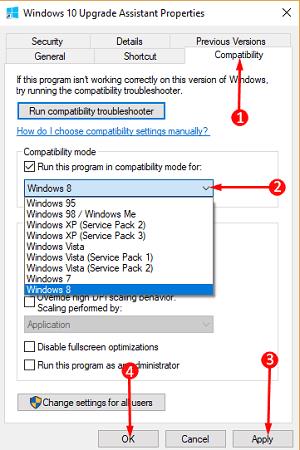
2. Roblox-logboeken
Tijdelijke bestanden nemen veel ruimte in beslag en kunnen problemen veroorzaken bij het uitvoeren van Roblox. Het is een goed idee om ze regelmatig schoon te maken. Merk op dat het verwijderen van de logs ook alle eerder opgeslagen games en instellingen zal verwijderen.
Roblox-logboeken zijn te vinden in twee mappen: localappdataRobloxlogs en USERPROFILEAppDataLocalLowRbxLogs
Om de logboeken te wissen, navigeert u naar deze mappen en verwijdert u alles erin. Voer Roblox opnieuw uit om ervoor te zorgen dat de fout niet opnieuw optreedt.
3. Schakel tussen netwerken/wijzig routerpoorten
Als je je thuisnetwerk gebruikt, probeer dan over te schakelen naar een ander netwerk via wifi of ga naar mobiele data. Als Roblox daardoor correct werkt, moet u waarschijnlijk de open poorten op uw thuisnetwerkrouter wijzigen. Standaardpoorten voor Roblox zijn gewijzigd in de update van 2018 en dat zou de oorzaak van het probleem kunnen zijn, vooral als je het vóór die update had geïnstalleerd.
Om open poorten voor uw router te wijzigen, moet u:
- Ontdek het IP-adres van uw router. Het is te vinden in het gedeelte Netwerk en internet van Instellingen, door te klikken op Bekijk uw netwerkeigenschappen. Het IP-adres staat naast Default Gateway.
- Typ het IP-adres in uw browser. Hiermee gaat u naar de instellingenpagina van de router. Je hebt je gebruikersnaam en wachtwoord nodig om toegang te krijgen.
- Zoek en open het gedeelte Port Forwarding. Aangezien de instellingenpagina verschilt van router tot router, kan de sectie in plaats van Port Forwarding de naam Applications, Gaming, Virtual Servers, Firewall, Protected Setup of Advanced Settings hebben.
- Nadat u de juiste sectie hebt geopend, vult u de volgende informatie in:
Naam/beschrijving – RobloxType/servicetype – UDP
Inkomend/Start – 49152
Privé/Beëindigd – 65535
- Voer ten slotte het IP-adres van uw computer in, klik op Opslaan of Toepassen en start de router opnieuw op.
Nadat u de poorten hebt gewijzigd, koppelt u de computer los van de router, sluit u deze opnieuw aan en start u Roblox om te zien of het probleem is opgelost.
4. Browserinstellingen
Controleer altijd of uw browser is bijgewerkt naar de nieuwste versie om fouten, bugs en andere problemen te voorkomen. Beveiligingsinstellingen kunnen Roblox ook verstoren als ze te hoog zijn ingesteld. Hetzelfde geldt voor adblockers, extensies en add-ons.
Als alles hierboven wordt behandeld en Roblox nog steeds fouten weergeeft, probeer dan een andere browser.
5. Gaand vliegtuig (alleen mobiel)
Een betrouwbare snelle oplossing voor Roblox-fout 277 op mobiele apparaten is om de vliegtuigmodus in te schakelen. Hiermee worden alle verbindingen uitgeschakeld en gereset. Na het opnieuw activeren van wifi en het starten van Roblox, zou alles soepel moeten verlopen.
6. Roblox opnieuw installeren
Als geen van deze stappen helpt, kan het probleem liggen in een foutieve installatie of beschadigde bestanden. Het verwijderen en opnieuw installeren van Roblox zal hiervoor zorgen, aangezien een schone installatie ook eventuele kapotte bestanden zal vervangen. Om dit te doen, moet u Roblox verwijderen, naar de officiële site gaan, inloggen en het nieuwste installatiebestand downloaden.
Ik ga jou nooit op geven
Als online gaming-fenomeen biedt Roblox veel op het gebied van innovatie en entertainment. Natuurlijk zullen er, net als bij elke andere app, van tijd tot tijd bugs en kleine problemen zijn. Maar als u alle methoden in dit artikel doorloopt, kunt u fout 277 in Roblox in een mum van tijd oplossen. Je laat een technisch probleem zeker niet in de weg staan van dagen, maanden en zelfs jaren gamen en creëren met vrienden!
Ben je deze fout ooit tegengekomen op Roblox? Heb je de oorzaak gevonden en opgelost? Laat het ons weten in de comments hieronder.